Kreslenie anime: Ako nakresliť jednoduché anime postavy

Kreslenie anime: Ako kresliť jednoduché anime postavy. Tento návod vám ukáže, ako jednoducho a efektívne kresliť anime postavy, aj ako začiatočník.
Ako urobiť čiernobiele fotografie, okrem jednej farby vo Photoshope, nie je ťažké. Nižšie sú uvedené podrobnosti o tom, ako zachovať farbu pri prevode obrázka na čiernobiely pomocou aplikácie Photoshop .
Krok 1: Vyberte si farbu a otočte všetko na čiernobiele
Túto metódu môžete použiť na akúkoľvek fotografiu, ktorú chcete previesť na čiernobielu, okrem jednej farby. V podstate potrebujete vrstvu Hue/Saturation a upravte vlastnosti na paneli Properties .
1. Vytvorte vrstvu úprav odtieňa/sýtosti .
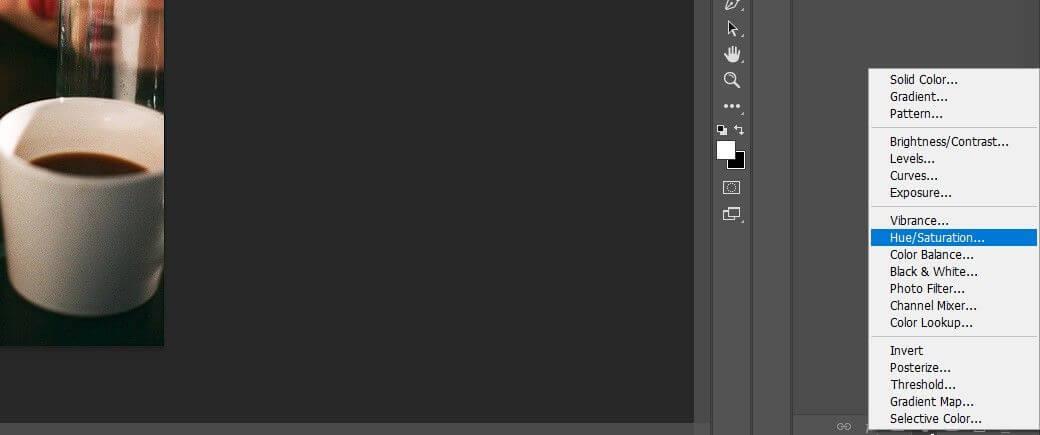
2. Na paneli Vlastnosti kliknite na položku Výber farby .
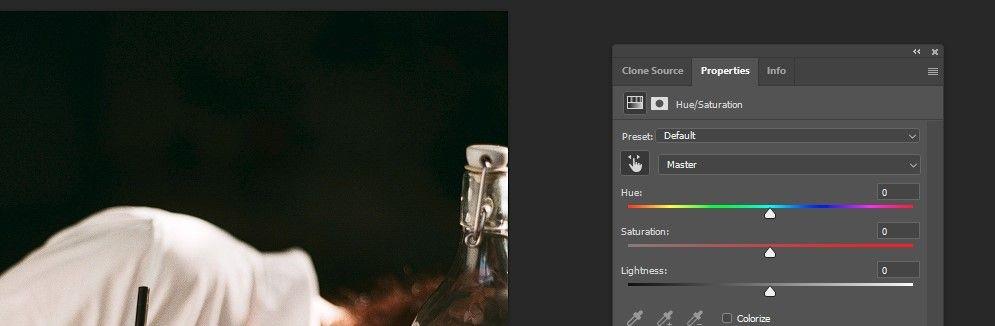
3. Kliknite na farbu, ktorú chcete vybrať. Tento príklad si vyberá červené okuliare.
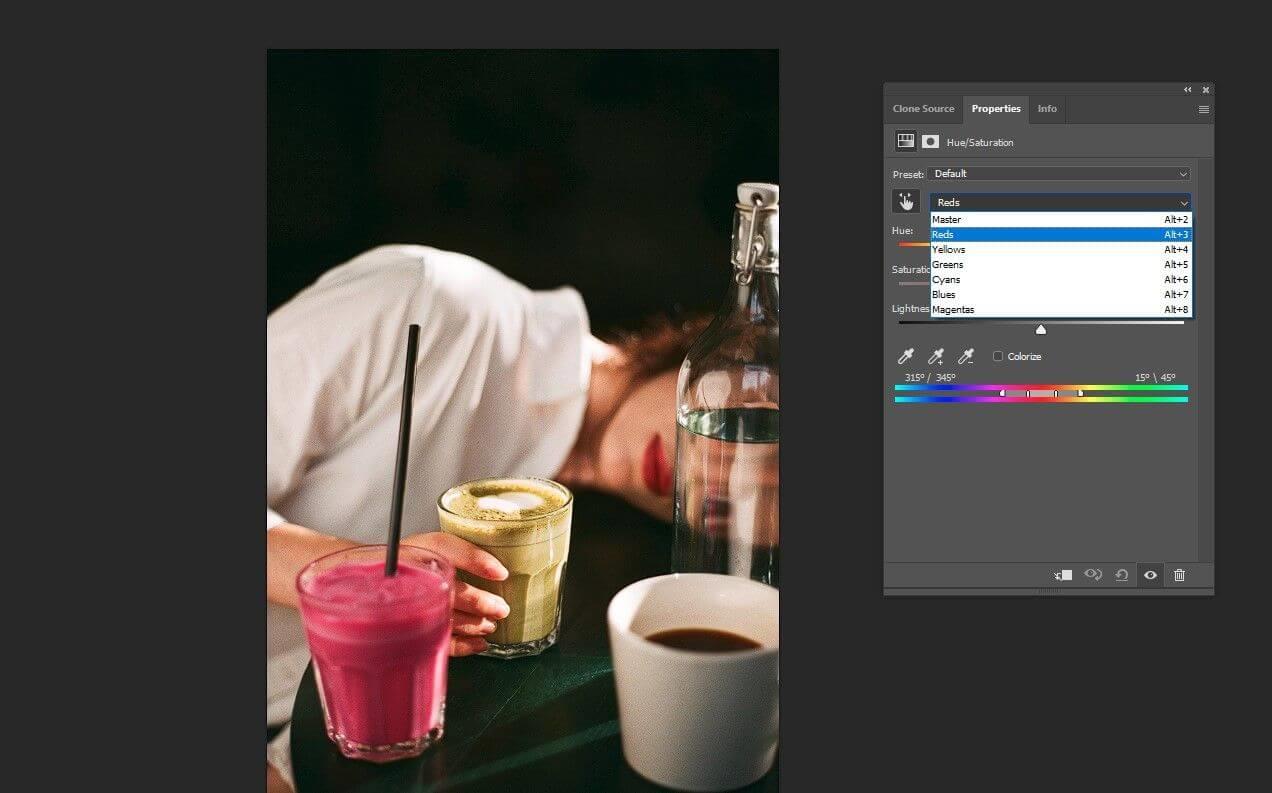
4. Potiahnutím jazdca Sýtosť doľava odstránite z obrázka všetku červenú.
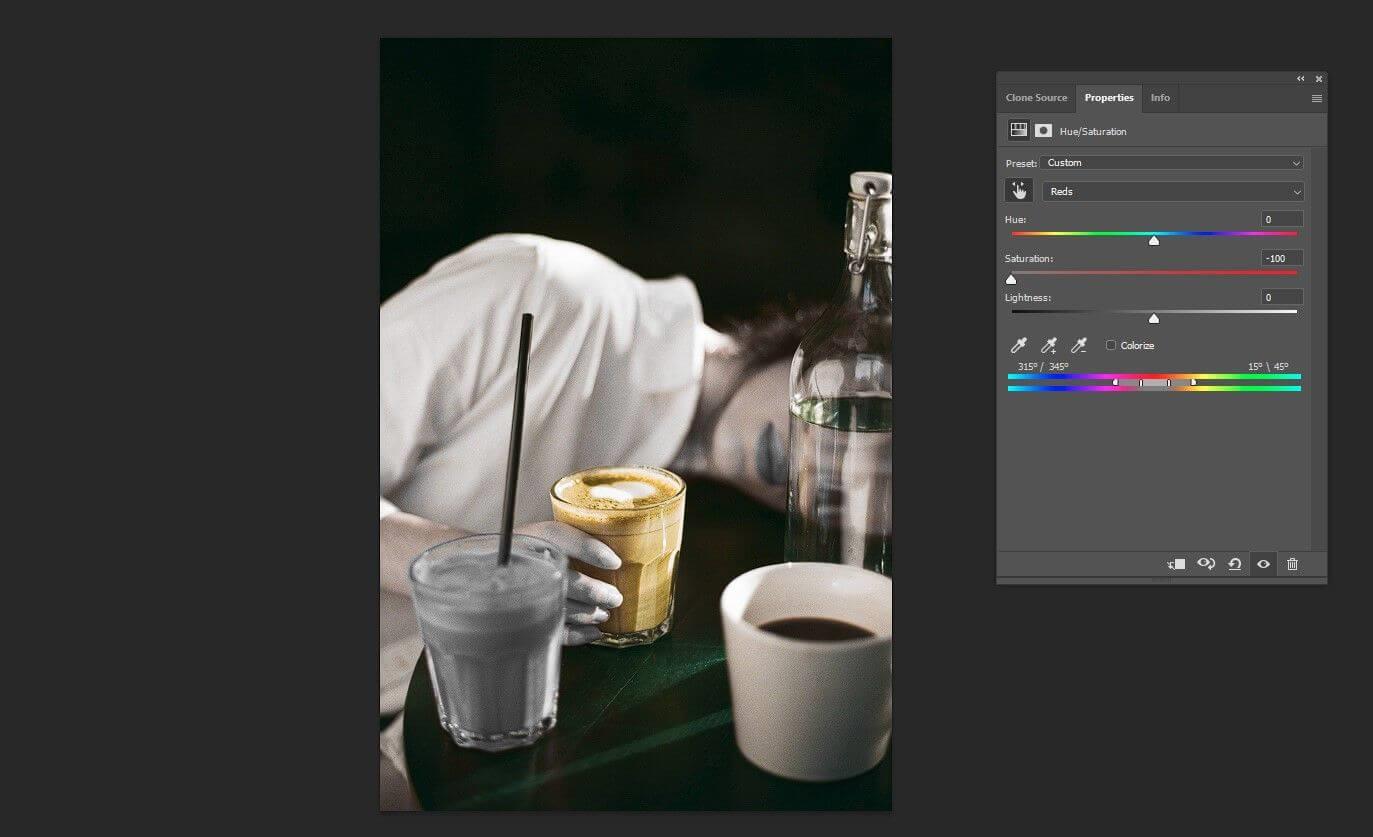
5. Potiahnite pravý stredný posúvač doprava.

6. Posuňte posúvač na pravej strane do 15 stupňového uhla , ako je znázornené nižšie.
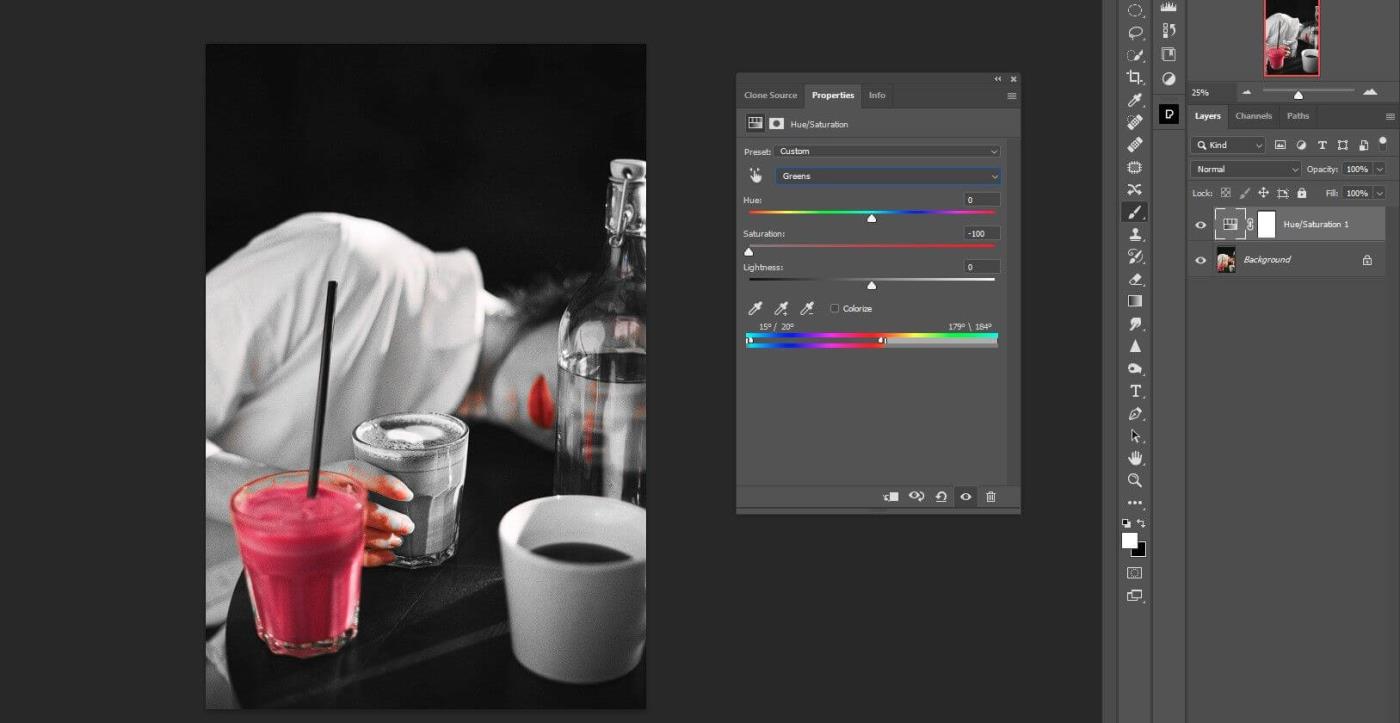
7. Posuňte ľavý posúvač do polohy 315 stupňov .
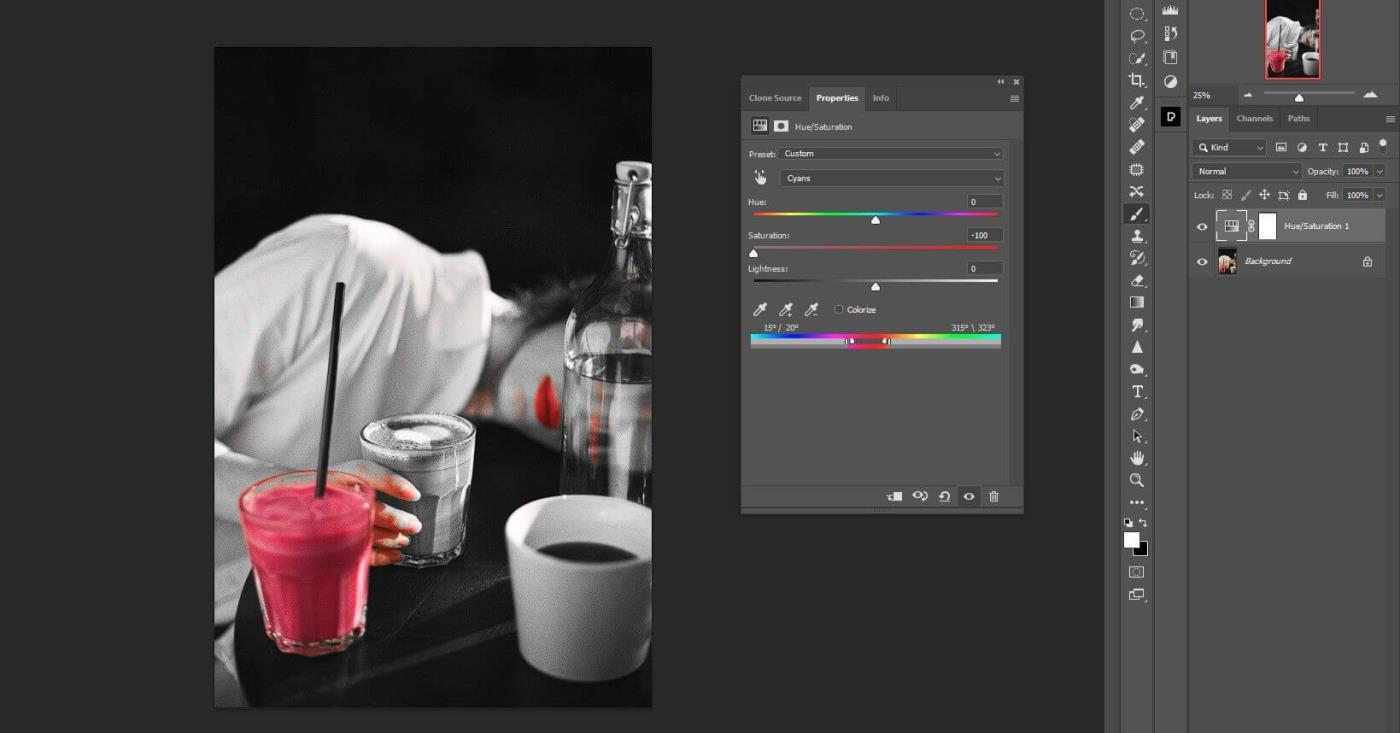
8. Posuňte oba menšie posúvače v každej skupine tak, aby boli tesne vedľa seba, ako je znázornené nižšie. Táto akcia spresní výbery tak, aby červená bola jedinou farbou na obrázku.
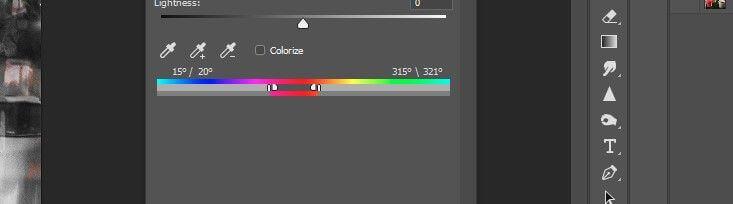
Ako vidíte, všetky farby boli odstránené okrem červenej. Uvedomíte si však, že ešte treba odstrániť nejakú červenú farbu, aby obraz vyzeral lepšie. Prejdime k ďalšiemu kroku.
Krok 2: Skryte nechcené červené pixely
Ďalej skryjeme červené fľaky na prstoch, fľaši vína, tvári a krku a ostanú len červené pery.
1. Stlačením B otvorte nástroj Brush alebo ho vyberte z panela nástrojov.
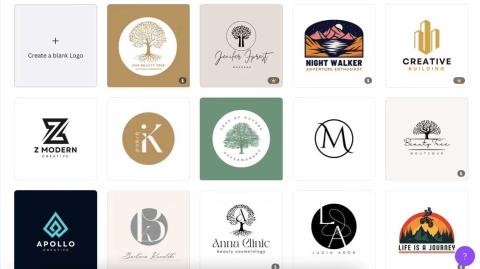
2. Zvoľte Soft Round brush .
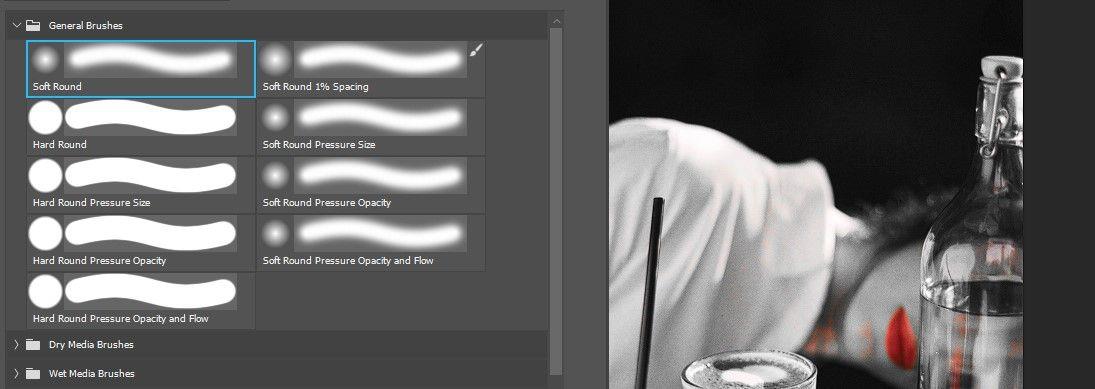
3. Vytvorte vrstvu úprav odtieňa/sýtosti .
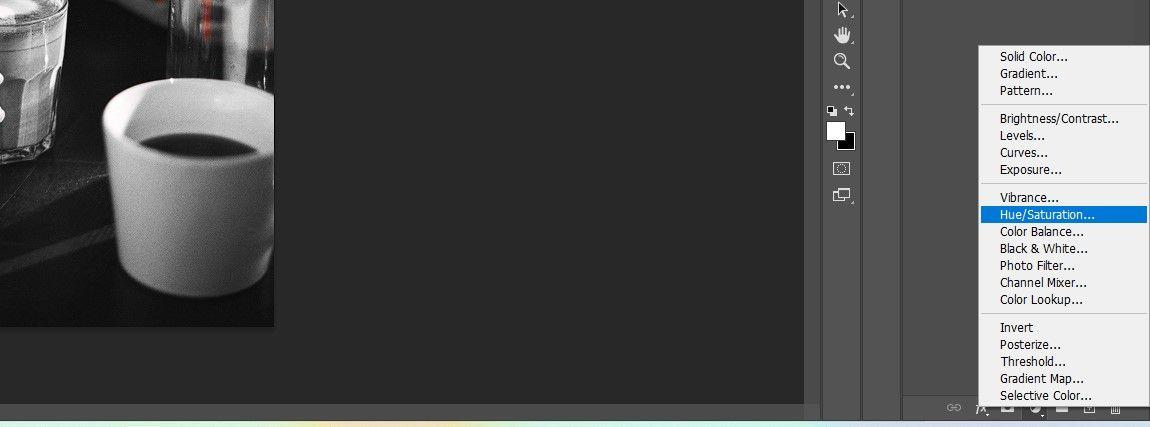
4. Prejdite na kanál Reds .
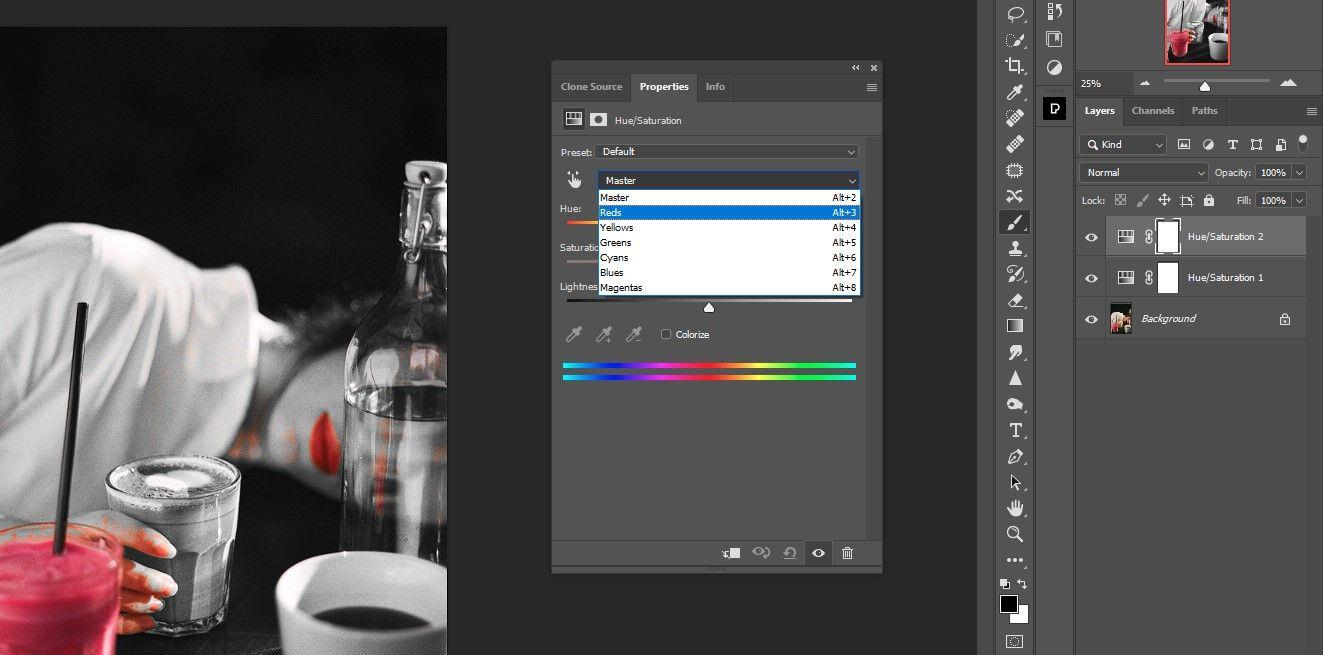
5. Posuňte posúvač Sýtosť doľava, aby ste odstránili všetky červené body.
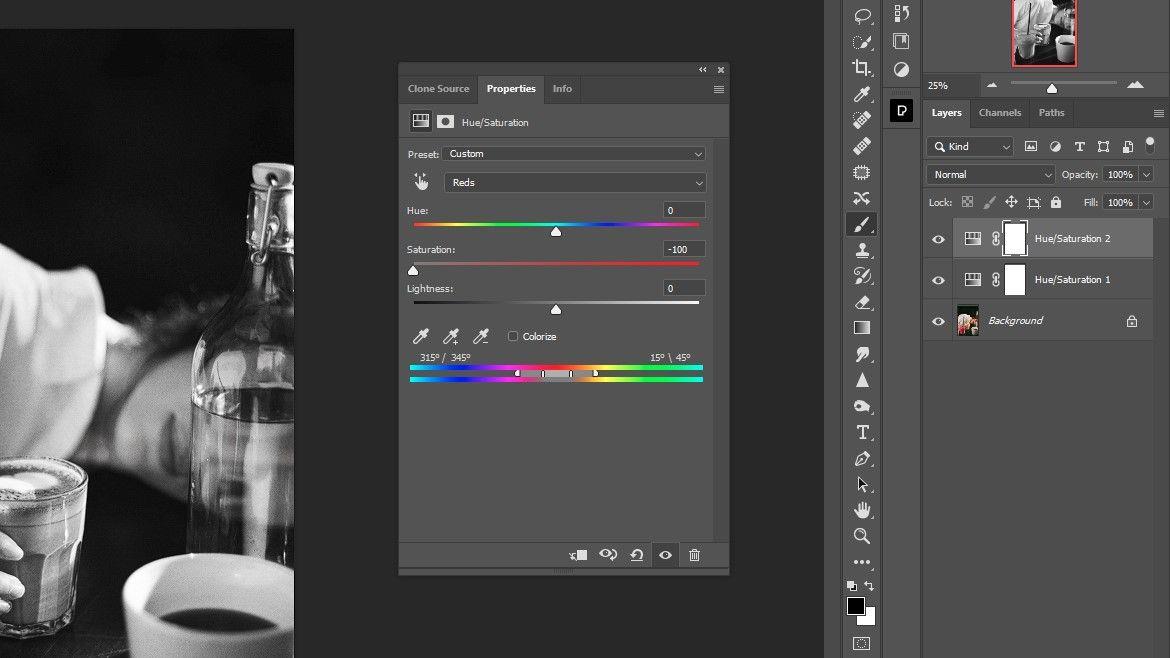
6. S vybratou maskou vrchnej vrstvy Odtieň/Sýtosť stlačte Ctrl + I , aby ste masku obrátili.
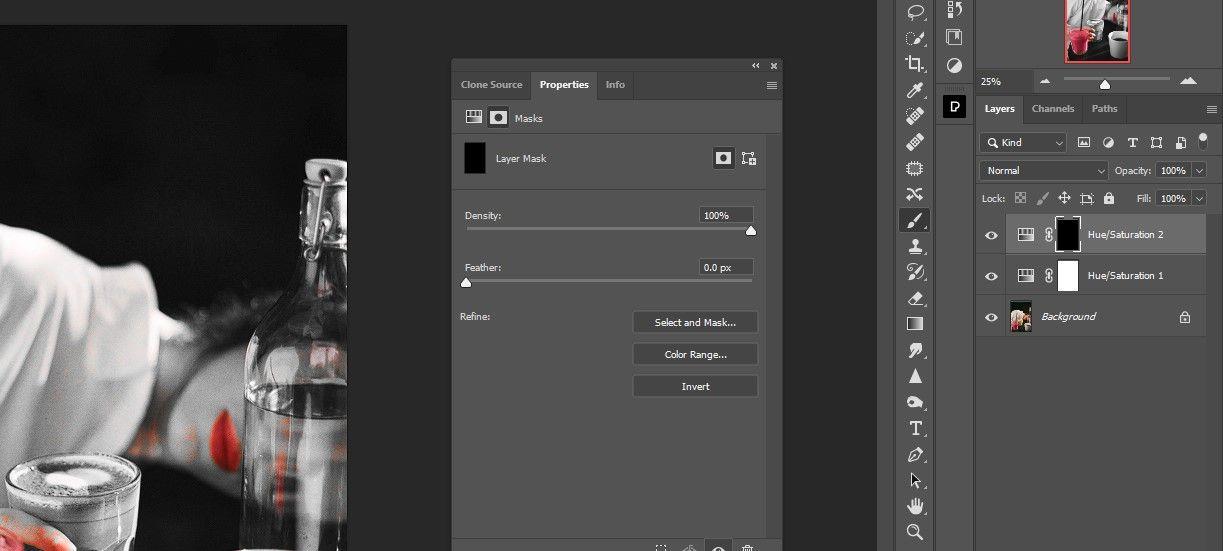
7. Stlačením D získate predvolenú farbu popredia/pozadia . Tu bude predvolenou voľbou biela.
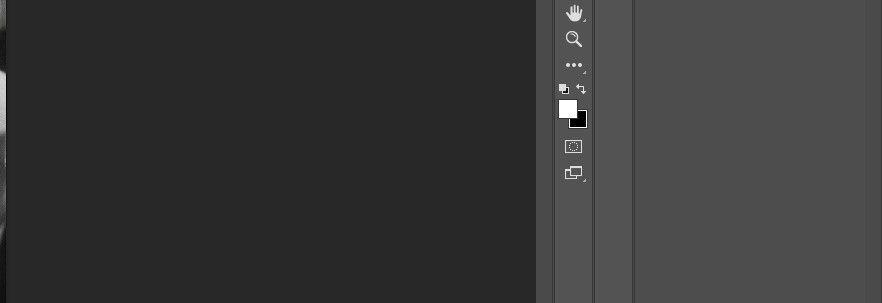
8. Vymažte červenú farbu všade, okrem pohára a pier. Teraz ste vytvorili čiernobielu fotografiu, ktorá má len jednu dokonalú farbu.

Krok 3: Zmeňte farbu nápoja
Tento krok jednoducho vyžaduje pridanie vrstvy úpravy odtieňa/sýtosti.
1. Vytvorte tretiu vrstvu úprav odtieňa/sýtosti .
2. Zvoľte kanál Reds .
3. Posuňte posúvač Hue na +125 .
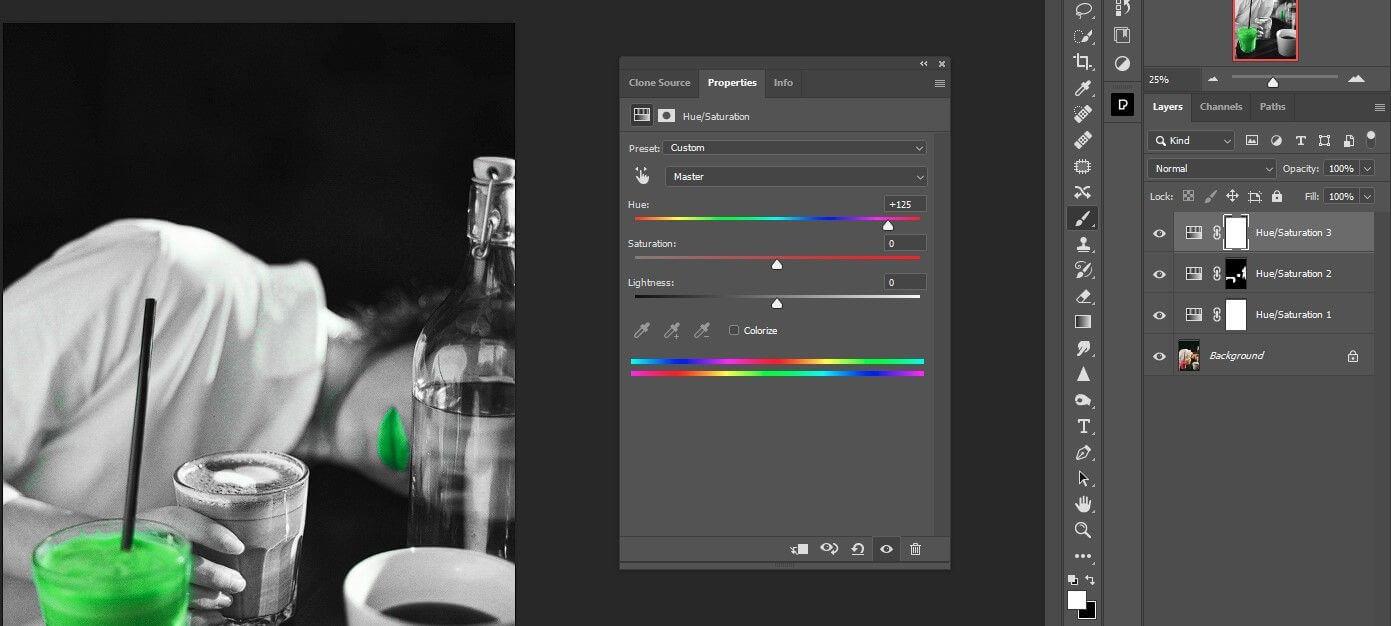
4. Prepnite posúvač Sýtosť na +18 .

5. Zmeňte Svetlosť na -45.

6. Stlačením klávesu X zmeníte farbu popredia na čiernu.

7. Stlačte B na opätovné otvorenie nástroja Kefa, ak ešte nie je aktivovaný.
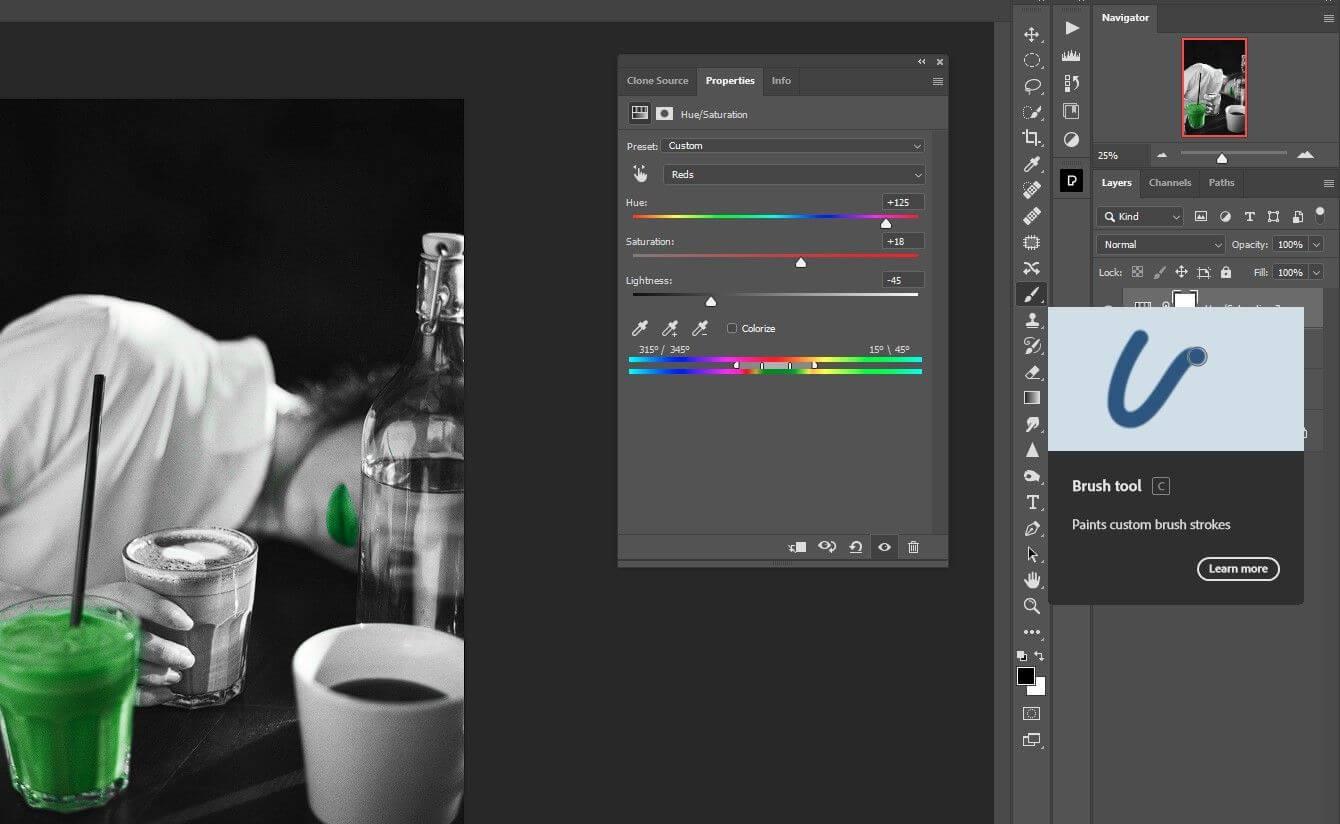
8. Naneste na pery, aby ste obnovili červenú farbu.

Super ľahké, však? Len 3 vrstvy úprav a drobné zmeny na zachovanie jednej farby pri prevode fotografie na čiernobielu pomocou Photoshopu. Dúfam, že článok je pre vás užitočný.
Kreslenie anime: Ako kresliť jednoduché anime postavy. Tento návod vám ukáže, ako jednoducho a efektívne kresliť anime postavy, aj ako začiatočník.
Naučte sa, ako jednoducho zrkadliť, otáčať a prevracať text vo Worde 2016 a 365 dokumentoch. V tomto článku nájdete podrobný návod so všetkými potrebnými krokmi.
Ako pripnúť komentáre na TikTok, TikTok umožňuje používateľom jednoducho pripnúť komentáre. Tu je návod, ako pripnúť komentáre k videám TikTok.
Návod na odosielanie ikon, ktoré vydávajú zvuk na Facebook Messenger. Objavte, ako používať zvukové ikony na Messenger a obohatte svoje správy.
Zistite, či je Google Takeout dobrou možnosťou na zálohovanie údajov. Prečítajte si o výhodách a nevýhodách tejto služby.
Návod na spojenie 2 paralelne bežiacich videí na CapCut. Zistite, ako jednoducho skombinovať videá pomocou najnovšej aplikácie CapCut.
Ako používať Imerzívne zobrazenie v Zoom. Zistite, ako vytvoriť pohlcujúce video schôdze s Imerzívnym zobrazením v Zoom, ktoré zlepšuje interakciu a zapojenie účastníkov.
Zjistite, jak zobrazit hlavičku a patu pouze na první stránce ve Wordu 365, 2016 a 2019, a také v Google Dokumentech.
Ako napísať dlhý status s farebným pozadím na Facebooku? WebTech360 predstaví podrobné kroky na publikovanie dlhého statusu s farebným pozadím na Facebooku.
Najjednoduchší spôsob, ako nakresliť anime oči, tento článok vám ukáže, ako usporiadať očné výrazy pre realistické anime postavy.








